您與伴侶的 抽搐個人檔案圖片 是您線上形象的關鍵要素。這是觀看者造訪您的頻道時看到的第一件事,它有助於給人留下持久的印象。擁有良好的 Twitch 個人資料圖片有助於吸引觀眾並建立強大的社群。
如果您準備好更新外觀,這裡有關於如何更改 Twitch 個人資料圖片的綜合指南,包括尺寸要求和詳細步驟。
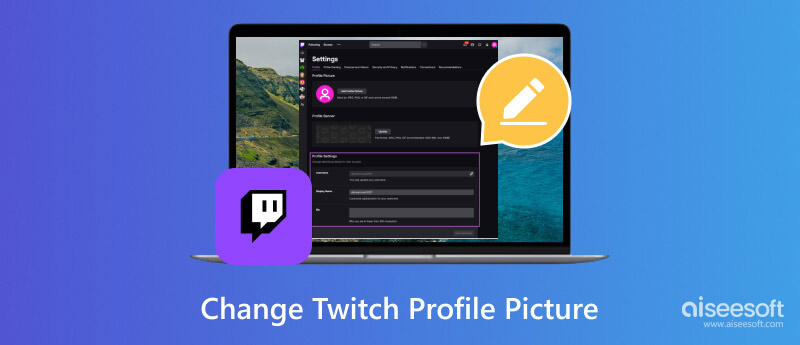
在 Twitch 上更改個人資料圖片之前,請務必確保您選擇的圖片符合 Twitch 的要求。
Twitch 支援的圖像格式:JPEG、PNG 和 GIF
最大尺寸:256像素×256像素
最大文件大小:10 MB
建議的個人資料橫幅尺寸:1200像素×480像素
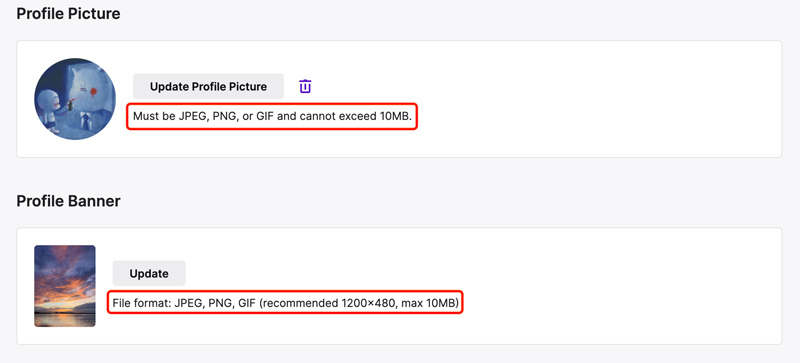
當您上傳超過最大尺寸的圖像檔案時,它將自動調整為256像素×256像素。但是,您應該將影像尺寸保持在指定範圍內,以獲得最佳品質和清晰度。
使用高品質圖片:模糊或像素化的影像會產生負面印象。確保所選的 Twitch 個人資料圖片光線充足並以積極的方式展示您。
保持簡單且易於識別:專注於您的臉部或頭像,避免雜亂的背景或複雜的細節。人們應該能夠在縮圖中輕鬆識別出您。
表達您的個性和品牌:使用反映您頻道主題和風格的照片。它可以是你標誌性遊戲服裝的頭像、代表你線上角色的自訂頭像,或是你最喜歡的遊戲中的角色。
考慮使用透明背景:這使得影像能夠與頻道的整體設計無縫融合,創造出更精美的外觀。
有兩種方法可以存取您的設定並更新 Twitch 上的個人資料圖片。您可以從 Twitch 官方網站或行動應用程式更改您的 Twitch 個人資料圖片。在 Twitch 上更新您的個人資料圖片之前,請使用 Aiseesoft 人工智能照片編輯器 升級您的圖片並提高其影像品質。
100% 安全。無廣告。
100% 安全。無廣告。

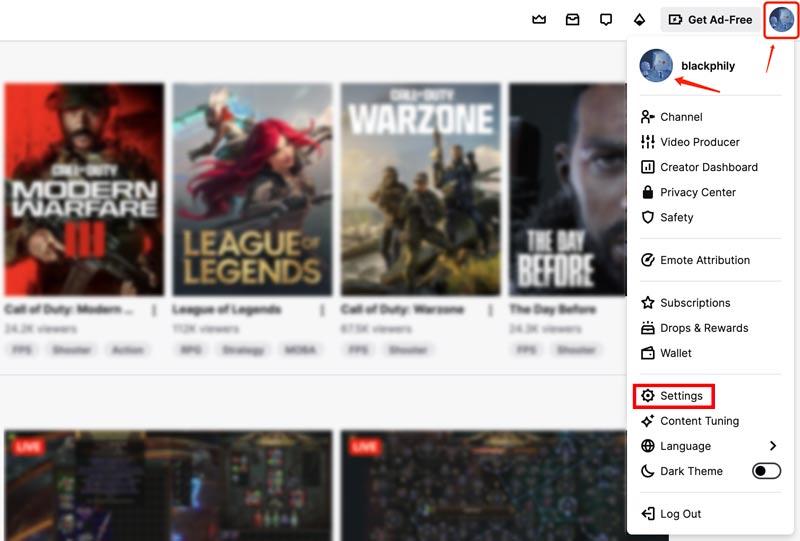
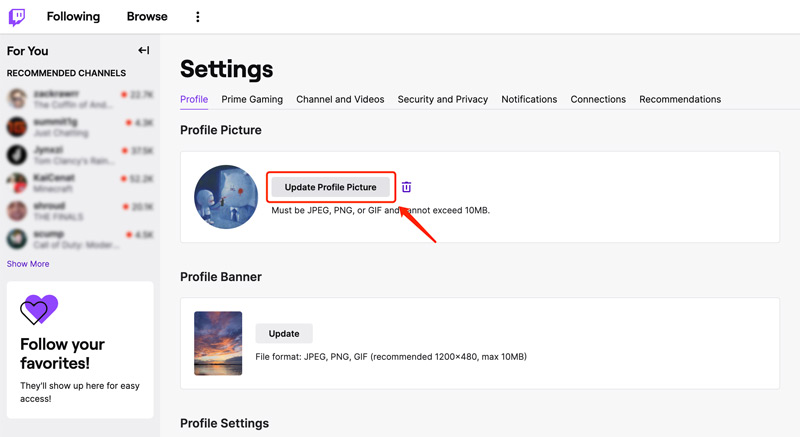
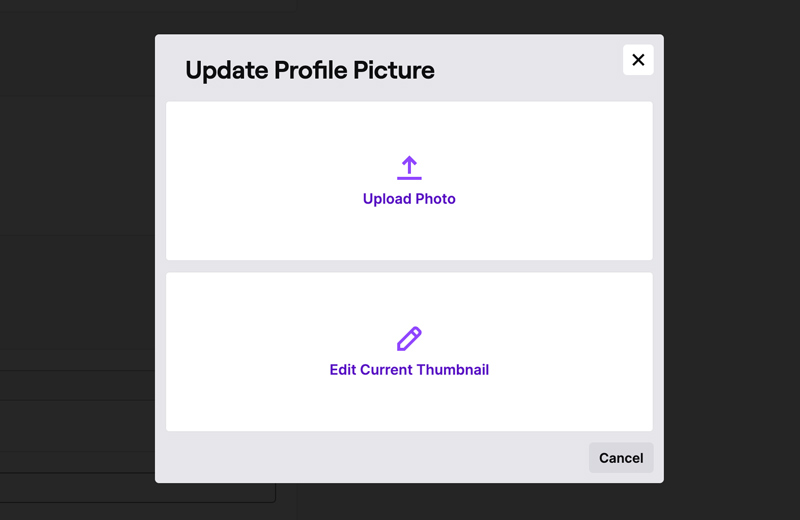
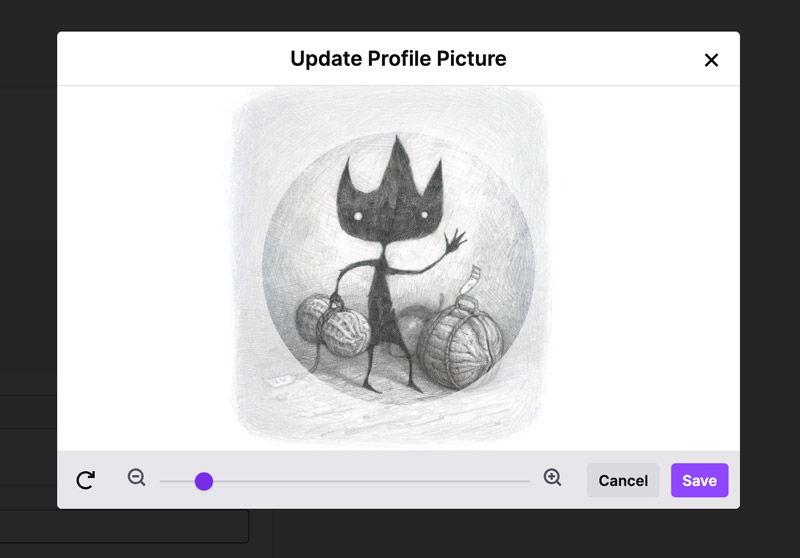
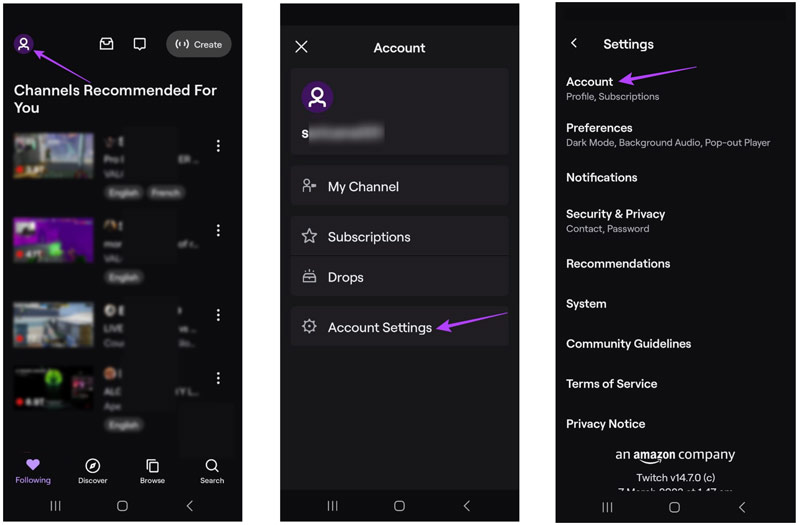
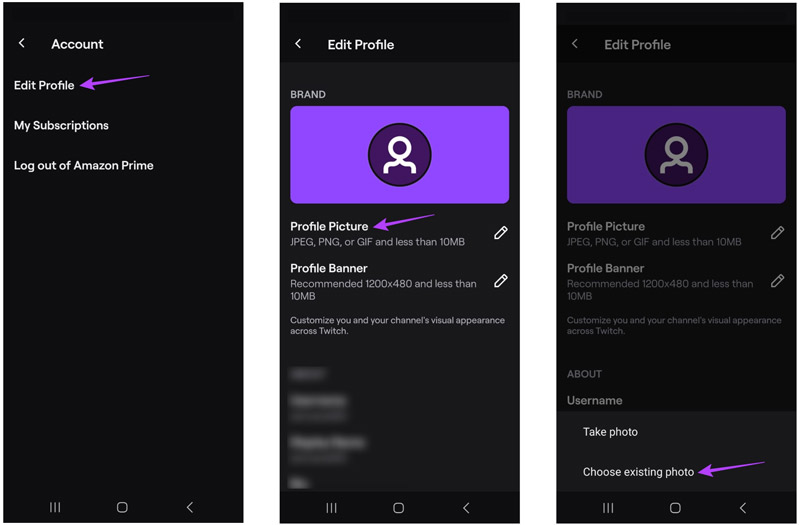
不幸的是,有多種原因可能導致您無法變更 Twitch 個人資料圖片。讓我們探討最常見的問題以及潛在的解決方案。
Twitch 僅接受特定圖像格式並且有大小限制。當您變更個人資料圖片時,請確保所選影像符合格式和尺寸要求。您可以使用 Aiseesoft 免費圖像壓縮器 調整圖片大小並將其轉換為支援的格式,而不會影響品質。
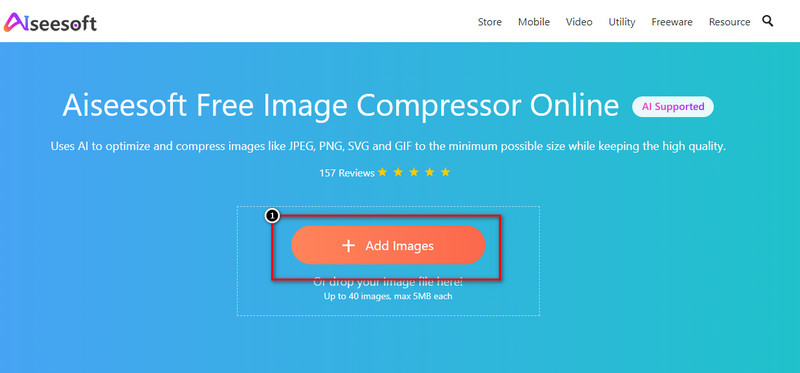
網路連線較弱或不良可能會中斷上傳過程。您應該驗證您的網路連線是否穩定並再次嘗試上傳。
過時的瀏覽器快取和 cookie 可能會幹擾功能。清除它們,然後再次嘗試更改您的個人資料圖片。您可以使用其他瀏覽器來查看問題是否仍然存在。某些瀏覽器擴充功能可能會幹擾網站功能。嘗試暫時停用它們。
帳戶暫停或限制可能會限制某些操作,例如更改您的個人資料圖片。檢查您的帳戶狀態是否有任何限制。如果您沒有違反任何 Twitch 政策,請聯絡 Twitch 支援以獲得進一步協助。
Twitch 端很少會出現不可預見的技術故障。您可以向 Twitch 支援報告該問題並等待解決。
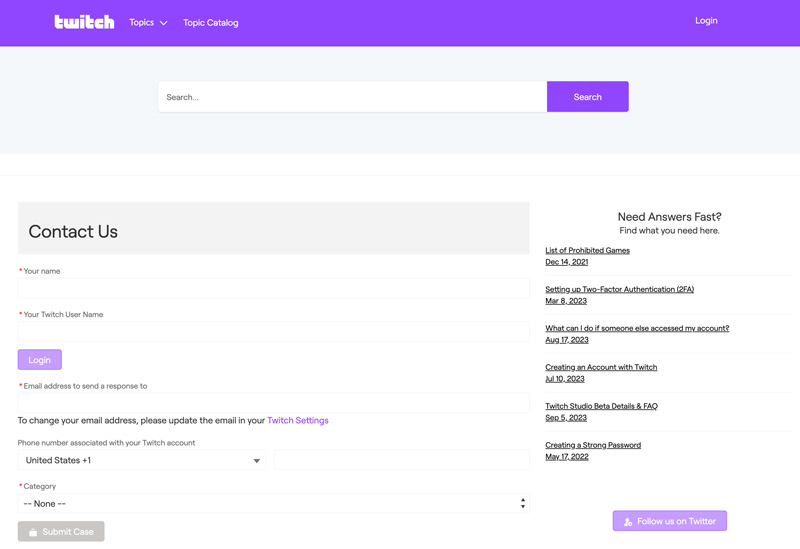
目前,您無法直接透過行動應用程式變更您的 Twitch 個人資料圖片。在這種情況下,您可以嘗試透過桌面瀏覽器或行動瀏覽器存取您的 Twitch 帳戶來變更您的個人資料圖片。
Twitch 會告訴您誰查看了您的個人資料嗎?
不幸的是,Twitch 不會直接告訴您誰查看了您的個人資料。即優先考慮用戶隱私並防止潛在的騷擾或跟蹤。
為什麼有些 Twitch 主播有一個綠色圓圈?
一些 Twitch 主播個人資料圖片周圍的綠色圓圈可能有多種含義,具體取決於上下文和主播的個人喜好。
最常見的是,綠色圓圈表示主播目前正在直播。一些主播使用綠色圓圈作為其個人品牌的一部分。在某些情況下,主播可能會使用綠色圓圈只是為了吸引人們對其個人資料圖片的關注,並可能提高點擊率。在某些 Twitch 社群中,會員可能會採用綠色圓圈來表示對特定團體或事業的支持或隸屬關係。
優秀的 Twitch 標誌應具備哪些要素?
一個好的 Twitch 標誌應該引人注目、令人難忘,並能反映您的品牌。它應該激發觀眾的興趣並留下持久的印象,最終引導他們進一步探索您的頻道。
結論
更改您的 Twitch 個人資料圖片 是個性化您的形象並吸引觀眾的簡單方法。透過遵循這些步驟並選擇正確的圖像,您可以創造令人難忘的第一印象並建立強大的線上品牌。